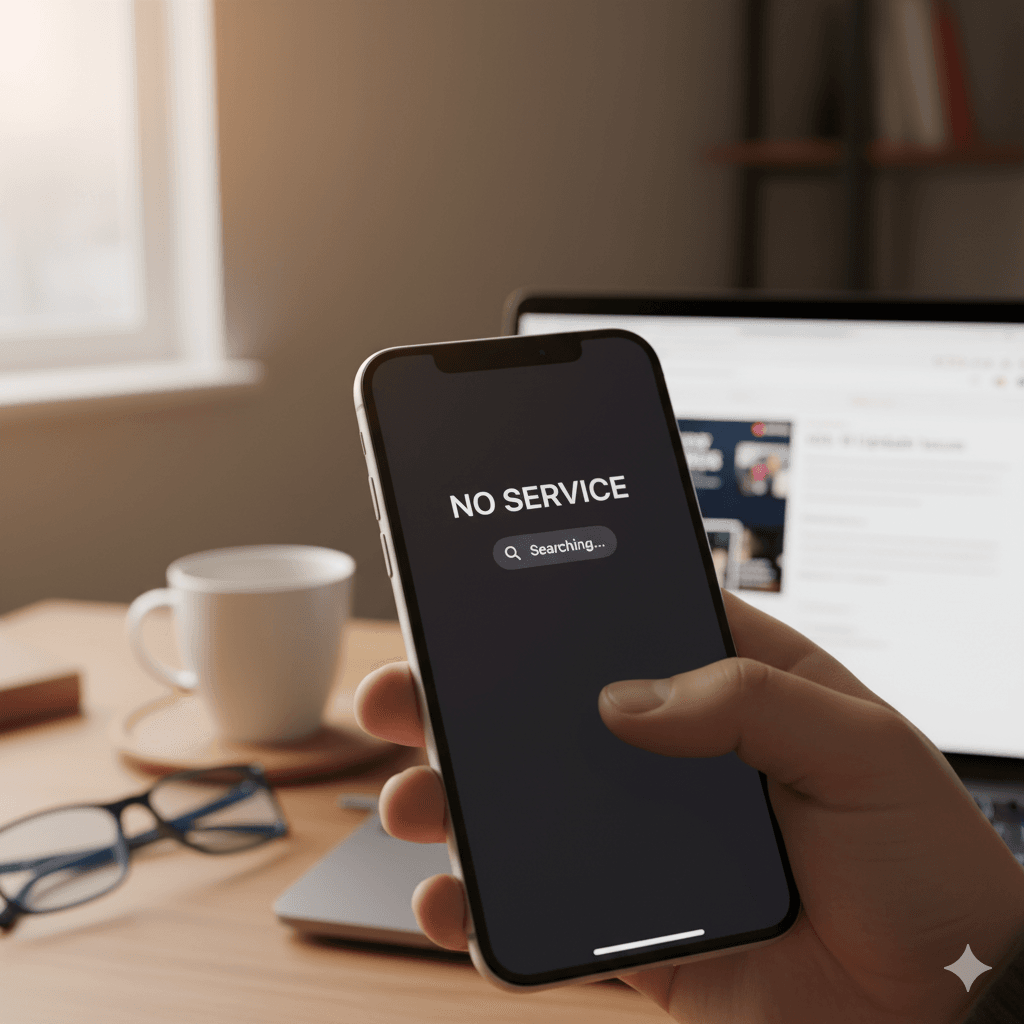
Kamu baru saja selesai update ke iOS 26 yang canggih, semua fitur barunya sudah siap dicoba. Tapi, kebahagiaan itu tiba-tiba buyar saat melihat bar sinyal di pojok kiri atas iPhone kamu malah menampilkan tulisan ‘No Service’ atau ‘Searching…’. 😱
Jangan panik! Kamu tidak sendirian. Masalah sinyal iPhone hilang setelah update iOS adalah salah satu isu yang paling sering terjadi. Biasanya ini disebabkan oleh glitch sementara saat sistem operasi baru menyesuaikan diri dengan pengaturan operator seluler yang kamu pakai.
Cara Atasi Sinyal ‘No Service’ / Sinyal iPhone hilang
Berikut adalah beberapa trik ampuh yang bisa Anda coba, urut dari yang paling mudah hingga yang paling manjur, untuk mengembalikan sinyal iPhone yang kamu miliki.
Trik 1: Mode Pesawat (Airplane Mode Trick)
Ini adalah langkah pertama dan termudah. Trik ini memaksa iPhone untuk memutuskan dan mencari ulang semua koneksi jaringan.
- Buka Control Center (usap ke bawah dari pojok kanan atas untuk iPhone dengan Face ID, atau usap ke atas dari bawah untuk iPhone dengan tombol Home).
- Ketuk ikon Pesawat untuk mengaktifkan Mode Pesawat.
- Tunggu sekitar 15-30 detik.
- Ketuk kembali ikon Pesawat untuk menonaktifkannya. Tunggu sejenak hingga iPhone kamu selesai mencari sinyal. Seringkali, cara sederhana ini sudah berhasil.
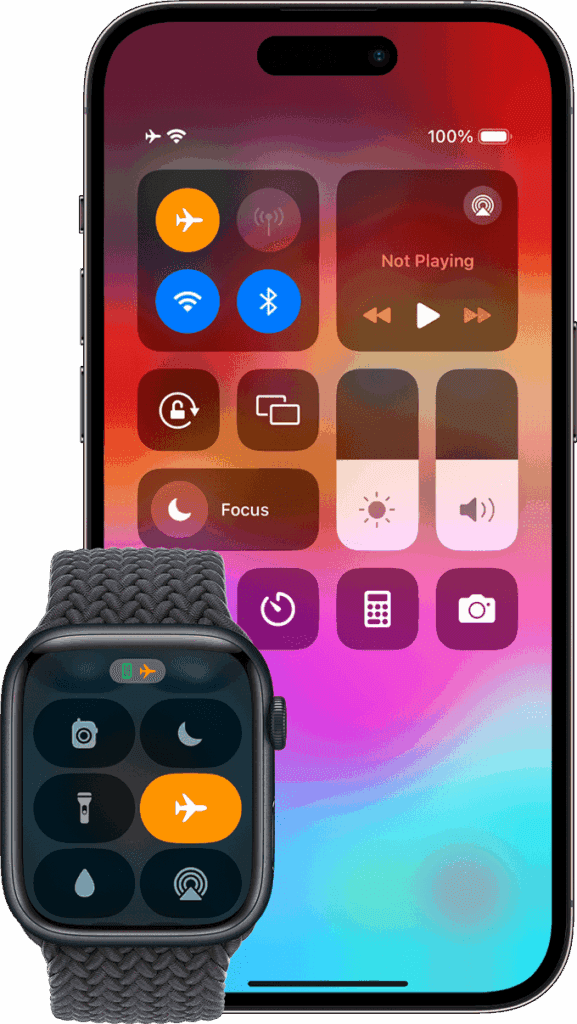
Trik 2: Restart Paksa (Force Restart) iPhone Anda
Jika Mode Pesawat tidak berhasil, me-restart perangkat adalah solusi klasik yang seringkali ampuh untuk mengatasi berbagai masalah software.
- Untuk iPhone 8 atau lebih baru (termasuk iPhone SE gen 2 & 3): Tekan dan lepas cepat tombol Volume Naik, lalu tekan dan lepas cepat tombol Volume Turun. Terakhir, tekan dan tahan tombol Samping (tombol power) hingga logo Apple muncul.
- Untuk iPhone 7: Tekan dan tahan tombol Volume Turun dan tombol Tidur/Bangun (tombol power) secara bersamaan hingga kamu melihat logo Apple.
Trik 3: Cek dan Pasang Ulang Kartu SIM
Ada kemungkinan kartu SIM Anda sedikit bergeser saat proses update atau hanya perlu “penyegaran” koneksi fisik.
- Matikan iPhone Anda.
- Gunakan SIM ejector tool (alat pembuka SIM) yang ada di kotak iPhonemu untuk mengeluarkan slot kartu SIM.
- Keluarkan kartu SIM, periksa apakah ada kotoran atau kerusakan. Lap dengan kain microfiber yang kering dan lembut.
- Masukkan kembali kartu SIM dengan posisi yang benar ke dalam slot, lalu masukkan kembali ke iPhone.
- Nyalakan kembali iPhonemu.
Trik 4: Reset Pengaturan Jaringan (Paling Ampuh!)
Ini adalah langkah yang paling sering berhasil mengatasi masalah ‘No Service’. Cara ini akan menghapus semua pengaturan jaringan yang tersimpan (termasuk kata sandi Wi-Fi, VPN, dan APN) dan mengembalikannya ke pengaturan pabrik, tanpa menghapus data pribadi yang kamu miliki.
- Buka Settings > General (Umum).
- Gulir ke bawah dan pilih Transfer or Reset iPhone (Transfer atau Atur Ulang iPhone).
- Ketuk Reset (Atur Ulang).
- Pilih Reset Network Settings (Atur Ulang Pengaturan Jaringan).
- Masukkan kode sandi iPhone Anda untuk konfirmasi. Setelah iPhone selesai me-restart, Kamu perlu menyambungkan ulang ke Wi-Fi. Cek apakah sinyal seluler kamu sudah kembali.
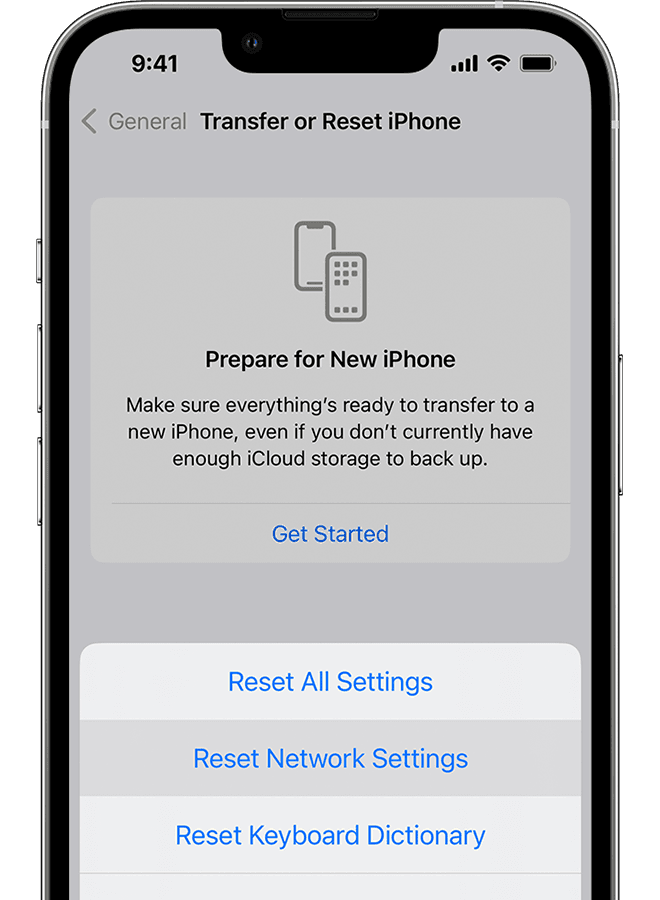
Trik 5: Perbarui Pengaturan Operator
Terkadang, operator seluler (seperti Telkomsel, XL, Indosat) juga merilis pembaruan pengaturan kecil setelah Apple merilis iOS baru agar kompatibel.
- Pastikan Anda terhubung ke Wi-Fi.
- Buka Settings > General (Umum) > About (Mengenai).
- Tunggu di halaman ini selama sekitar 10-15 detik. Jika ada pembaruan pengaturan operator yang tersedia, sebuah pop-up akan muncul secara otomatis.
- Ketuk Update (Perbarui).
Jika Semua Cara Gagal?
Jika setelah mencoba semua trik di atas sinyal masih belum muncul, ada dua kemungkinan terakhir:
- Masalah pada Operator: Hubungi layanan pelanggan operator seluler Anda untuk memastikan tidak ada gangguan jaringan di area Anda atau masalah pada nomor Anda.
- Masalah Hardware: Jika operator memastikan semuanya normal, ada kemungkinan terjadi masalah pada komponen baseband (modem) di iPhone Anda. Segera kunjungi Apple Authorized Service Provider terdekat untuk pemeriksaan lebih lanjut.
Penutup
Dari beberapa tips yang ada kamu dapat mencoba salah satu atau semuanya dan semoga salah satu trik di atas jadi solusi sinyal iPhone hilang dan berhasil mengembalikan sinyal iPhonemu!
Respon Anda
Cinta0
Sedih0
Senang0
Sleepy0
Marah0
Pingsan0
Wink0






















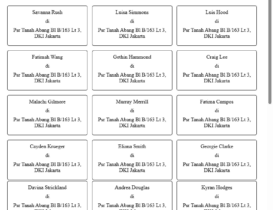
Tinggalkan Balasan